Windows Resource Protection ไม่สามารถเริ่มบริการซ่อมแซมได้ เป็นข้อผิดพลาดที่อาจเกิดขึ้นในคอมพิวเตอร์ที่ใช้ Windows 10, 8 หรือ 7 ในขณะที่คุณพยายามเรียกใช้เครื่องมือ System File Checker (SFC /SCANNOW) เพื่อสแกนและซ่อมแซมไฟล์ระบบ Windows
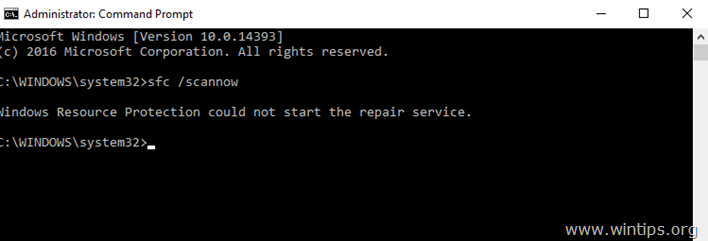
ดิ Windows Resource Protection ไม่สามารถเริ่มบริการซ่อมแซมได้ ข้อผิดพลาดเกิดขึ้นเนื่องจาก ตัวติดตั้งโมดูล Windows (หรือที่รู้จักว่า "TrustedInstaller") ถูกปิดใช้งานในระบบ
บทช่วยสอนนี้มีคำแนะนำเกี่ยวกับวิธีการแก้ไขข้อผิดพลาด "Windows Resource Protection ไม่สามารถเริ่มบริการซ่อมแซม" ของ SFC /SCANNOW
วิธีแก้ปัญหา "Windows Resource Protection ไม่สามารถเริ่มบริการซ่อมแซม"
1. พร้อมกันกด Windows + R ปุ่มเพื่อเปิดกล่องคำสั่งเรียกใช้
2. ในกล่องคำสั่ง run พิมพ์: services.msc แล้วกด เข้า.

3. ในรายการบริการ ดับเบิลคลิกที่ "ตัวติดตั้งโมดูล Windows" บริการ.
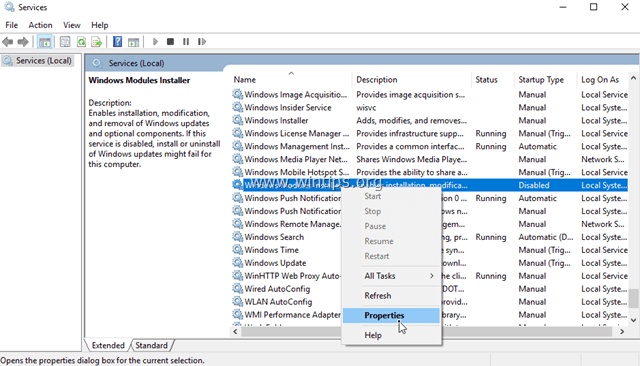
4.ตั้งค่าประเภทการเริ่มต้นเป็น รถยนต์ และคลิก ตกลง
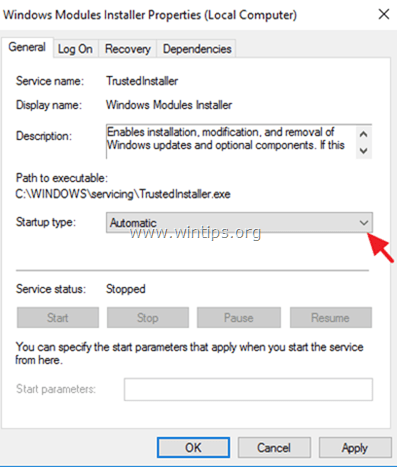
5.เริ่มต้นใหม่ คอมพิวเตอร์ของคุณ.
6. หลังจากการรีสตาร์ท คุณจะสามารถเรียกใช้คำสั่ง "sfc /scannow" ได้โดยไม่มีปัญหาใดๆ *
* บันทึก: หาก "การป้องกันทรัพยากรของ Windows ไม่สามารถเริ่มบริการซ่อมแซม" ปรากฏขึ้นอีกครั้ง แสดงว่า:
1. ไปที่การจัดการบริการของ Windows และตรวจสอบให้แน่ใจว่า "Windows Modules Installer" เริ่มต้นขึ้นแล้ว
2. ตรวจสอบระบบของคุณสำหรับการติดไวรัสและมัลแวร์โดยใช้คู่มือนี้: คู่มือการสแกนและกำจัดมัลแวร์ฉบับย่อสำหรับพีซี
แค่นั้นแหละ! แจ้งให้เราทราบหากคู่มือนี้ช่วยคุณโดยแสดงความคิดเห็นเกี่ยวกับประสบการณ์ของคุณ กรุณากดไลค์และแชร์คู่มือนี้เพื่อช่วยเหลือผู้อื่น